ESP OPEL COMBO E 2019 Manuel multimédia (in French)
[x] Cancel search | Manufacturer: OPEL, Model Year: 2019, Model line: COMBO E, Model: OPEL COMBO E 2019Pages: 93, PDF Size: 2.08 MB
Page 32 of 93
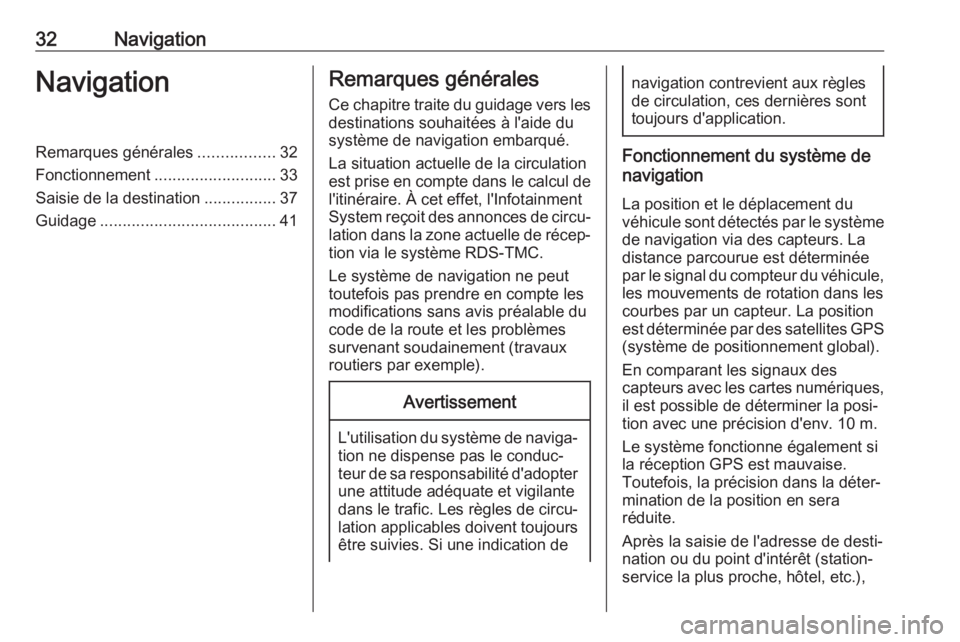
32NavigationNavigationRemarques générales.................32
Fonctionnement ........................... 33
Saisie de la destination ................37
Guidage ....................................... 41Remarques générales
Ce chapitre traite du guidage vers les
destinations souhaitées à l'aide du
système de navigation embarqué.
La situation actuelle de la circulation
est prise en compte dans le calcul de l'itinéraire. À cet effet, l'Infotainment
System reçoit des annonces de circu‐
lation dans la zone actuelle de récep‐ tion via le système RDS-TMC.
Le système de navigation ne peut
toutefois pas prendre en compte les
modifications sans avis préalable du
code de la route et les problèmes
survenant soudainement (travaux
routiers par exemple).Avertissement
L'utilisation du système de naviga‐ tion ne dispense pas le conduc‐
teur de sa responsabilité d'adopter une attitude adéquate et vigilante
dans le trafic. Les règles de circu‐
lation applicables doivent toujours être suivies. Si une indication de
navigation contrevient aux règles
de circulation, ces dernières sont
toujours d'application.
Fonctionnement du système de
navigation
La position et le déplacement du
véhicule sont détectés par le système de navigation via des capteurs. La
distance parcourue est déterminée
par le signal du compteur du véhicule,
les mouvements de rotation dans les
courbes par un capteur. La position
est déterminée par des satellites GPS
(système de positionnement global).
En comparant les signaux des
capteurs avec les cartes numériques, il est possible de déterminer la posi‐
tion avec une précision d'env. 10 m.
Le système fonctionne également si
la réception GPS est mauvaise.
Toutefois, la précision dans la déter‐
mination de la position en sera
réduite.
Après la saisie de l'adresse de desti‐
nation ou du point d'intérêt (station-
service la plus proche, hôtel, etc.),
Page 35 of 93
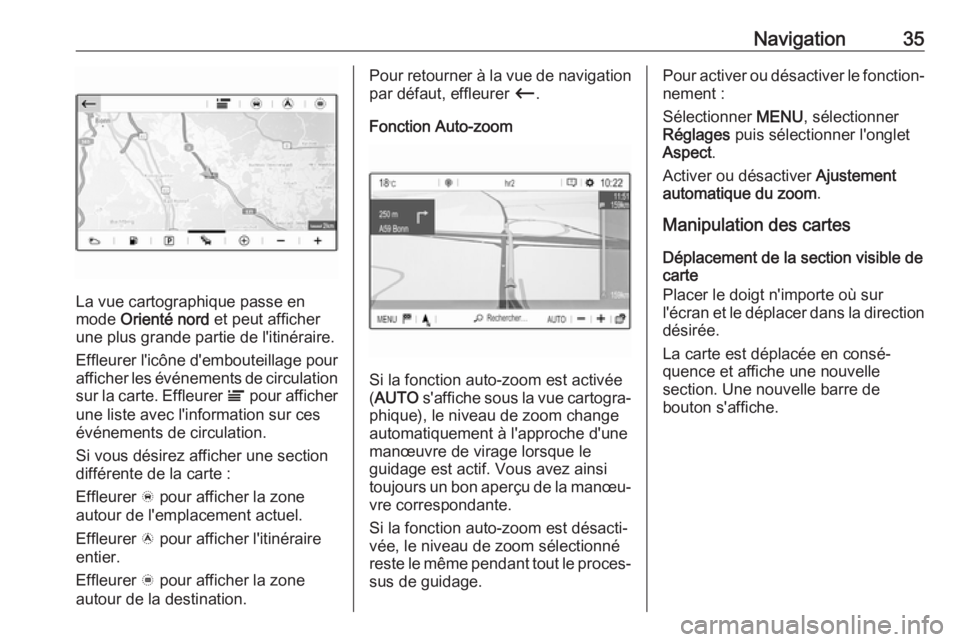
Navigation35
La vue cartographique passe en
mode Orienté nord et peut afficher
une plus grande partie de l'itinéraire.
Effleurer l'icône d'embouteillage pour afficher les événements de circulation
sur la carte. Effleurer Ï pour afficher
une liste avec l'information sur ces
événements de circulation.
Si vous désirez afficher une section
différente de la carte :
Effleurer õ pour afficher la zone
autour de l'emplacement actuel.
Effleurer ö pour afficher l'itinéraire
entier.
Effleurer ÷ pour afficher la zone
autour de la destination.
Pour retourner à la vue de navigation
par défaut, effleurer Ù.
Fonction Auto-zoom
Si la fonction auto-zoom est activée
( AUTO s'affiche sous la vue cartogra‐
phique), le niveau de zoom change
automatiquement à l'approche d'une
manœuvre de virage lorsque le
guidage est actif. Vous avez ainsi
toujours un bon aperçu de la manœu‐
vre correspondante.
Si la fonction auto-zoom est désacti‐
vée, le niveau de zoom sélectionné
reste le même pendant tout le proces‐
sus de guidage.
Pour activer ou désactiver le fonction‐ nement :
Sélectionner MENU, sélectionner
Réglages puis sélectionner l'onglet
Aspect .
Activer ou désactiver Ajustement
automatique du zoom .
Manipulation des cartes
Déplacement de la section visible de
carte
Placer le doigt n'importe où sur
l'écran et le déplacer dans la direction
désirée.
La carte est déplacée en consé‐ quence et affiche une nouvelle
section. Une nouvelle barre de
bouton s'affiche.
Page 36 of 93
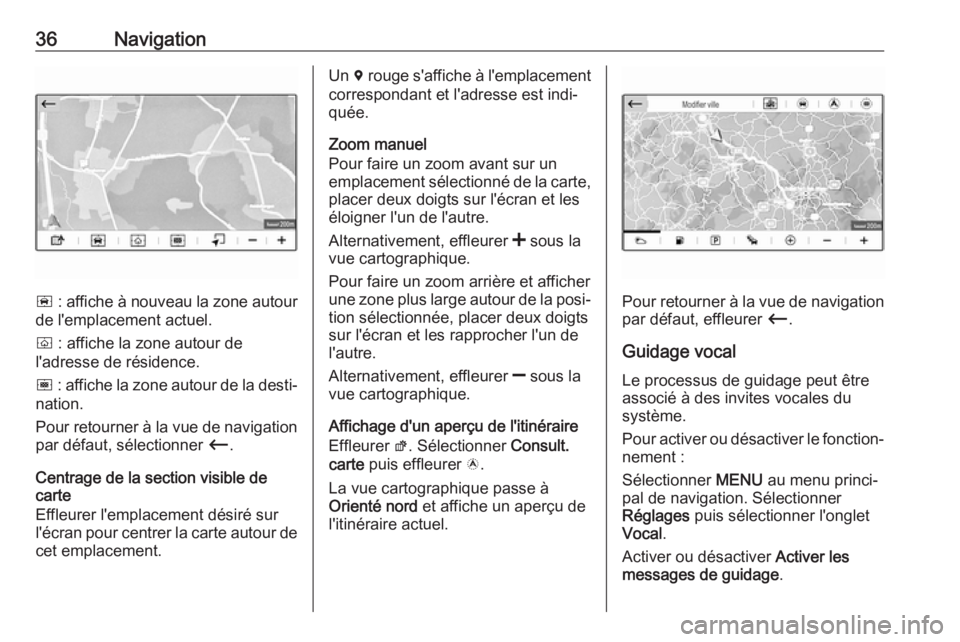
36Navigation
ñ : affiche à nouveau la zone autour
de l'emplacement actuel.
ò : affiche la zone autour de
l'adresse de résidence.
ó : affiche la zone autour de la desti‐
nation.
Pour retourner à la vue de navigation
par défaut, sélectionner Ù.
Centrage de la section visible de carte
Effleurer l'emplacement désiré sur
l'écran pour centrer la carte autour de
cet emplacement.
Un d rouge s'affiche à l'emplacement
correspondant et l'adresse est indi‐
quée.
Zoom manuel
Pour faire un zoom avant sur un
emplacement sélectionné de la carte,
placer deux doigts sur l'écran et les
éloigner l'un de l'autre.
Alternativement, effleurer < sous la
vue cartographique.
Pour faire un zoom arrière et afficher
une zone plus large autour de la posi‐
tion sélectionnée, placer deux doigts
sur l'écran et les rapprocher l'un de
l'autre.
Alternativement, effleurer ] sous la
vue cartographique.
Affichage d'un aperçu de l'itinéraire
Effleurer ø. Sélectionner Consult.
carte puis effleurer ö.
La vue cartographique passe à
Orienté nord et affiche un aperçu de
l'itinéraire actuel.
Pour retourner à la vue de navigation
par défaut, effleurer Ù.
Guidage vocal Le processus de guidage peut être
associé à des invites vocales du
système.
Pour activer ou désactiver le fonction‐
nement :
Sélectionner MENU au menu princi‐
pal de navigation. Sélectionner
Réglages puis sélectionner l'onglet
Vocal .
Activer ou désactiver Activer les
messages de guidage .
Page 37 of 93

Navigation37Réglages navigationSélectionner MENU au menu princi‐
pal de navigation. Ensuite sélection‐
ner Réglages pour afficher le menu
concerné avec une variété de régla‐
ges de navigation.
Veuillez explorer les différents régla‐
ges. Certains ont déjà été décrits plus haut, d'autres sont décrits dans les
sections suivantes.
Saisie de la destination
Le système de navigation offre des options variées pour définir une desti‐
nation pour le guidage d'itinéraire.
Appuyer sur c pour afficher le menu
principal de navigation.
Sélection d'une adresse à partir
de la carte
Effleurer l'emplacement désiré sur la carte. La carte est centrée par rapport à ce point.
Un d rouge s'affiche à l'emplacement
correspondant et l'adresse est indi‐ quée.
Pour lancer le guidage d'itinéraire,
sélectionner û.
Pour une description détaillée de la
guidance d'itinéraire 3 41.
Recherche rapide d'adresse ou
de point d'intérêt
Sélectionner Rechercher… . Un menu
avec une liste de destinations et un
clavier s'affichent.
Pour raffiner la zone de recherche
d'adresse ou de point d'intérêt, sélec‐ tionner × puis sélectionner l'option
désirée.
Pour dissimuler le clavier et afficher la liste entière, sélectionner ù. Pour
afficher à nouveau le clavier, sélec‐ tionner ú.
Page 38 of 93
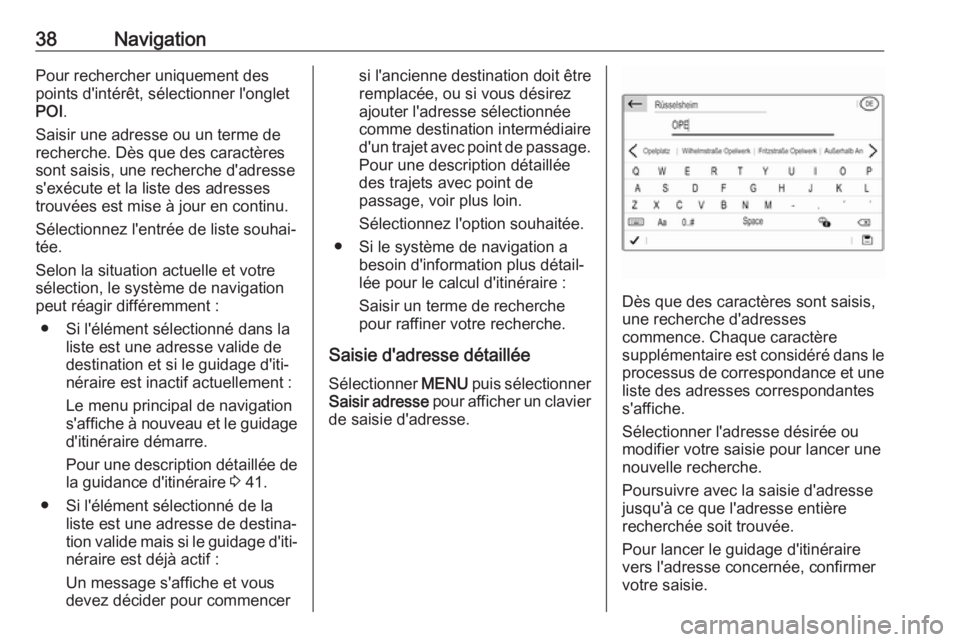
38NavigationPour rechercher uniquement des
points d'intérêt, sélectionner l'onglet
POI .
Saisir une adresse ou un terme de
recherche. Dès que des caractères
sont saisis, une recherche d'adresse
s'exécute et la liste des adresses
trouvées est mise à jour en continu.
Sélectionnez l'entrée de liste souhai‐
tée.
Selon la situation actuelle et votre
sélection, le système de navigation
peut réagir différemment :
● Si l'élément sélectionné dans la liste est une adresse valide de
destination et si le guidage d'iti‐
néraire est inactif actuellement :
Le menu principal de navigation
s'affiche à nouveau et le guidage d'itinéraire démarre.
Pour une description détaillée de
la guidance d'itinéraire 3 41.
● Si l'élément sélectionné de la liste est une adresse de destina‐
tion valide mais si le guidage d'iti‐
néraire est déjà actif :
Un message s'affiche et vous
devez décider pour commencersi l'ancienne destination doit être
remplacée, ou si vous désirez
ajouter l'adresse sélectionnée
comme destination intermédiaire
d'un trajet avec point de passage.
Pour une description détaillée
des trajets avec point de
passage, voir plus loin.
Sélectionnez l'option souhaitée.
● Si le système de navigation a besoin d'information plus détail‐
lée pour le calcul d'itinéraire :
Saisir un terme de recherche
pour raffiner votre recherche.
Saisie d'adresse détaillée
Sélectionner MENU puis sélectionner
Saisir adresse pour afficher un clavier
de saisie d'adresse.
Dès que des caractères sont saisis,
une recherche d'adresses
commence. Chaque caractère
supplémentaire est considéré dans le processus de correspondance et une
liste des adresses correspondantes
s'affiche.
Sélectionner l'adresse désirée ou
modifier votre saisie pour lancer une
nouvelle recherche.
Poursuivre avec la saisie d'adresse
jusqu'à ce que l'adresse entière
recherchée soit trouvée.
Pour lancer le guidage d'itinéraire
vers l'adresse concernée, confirmer
votre saisie.
Page 39 of 93
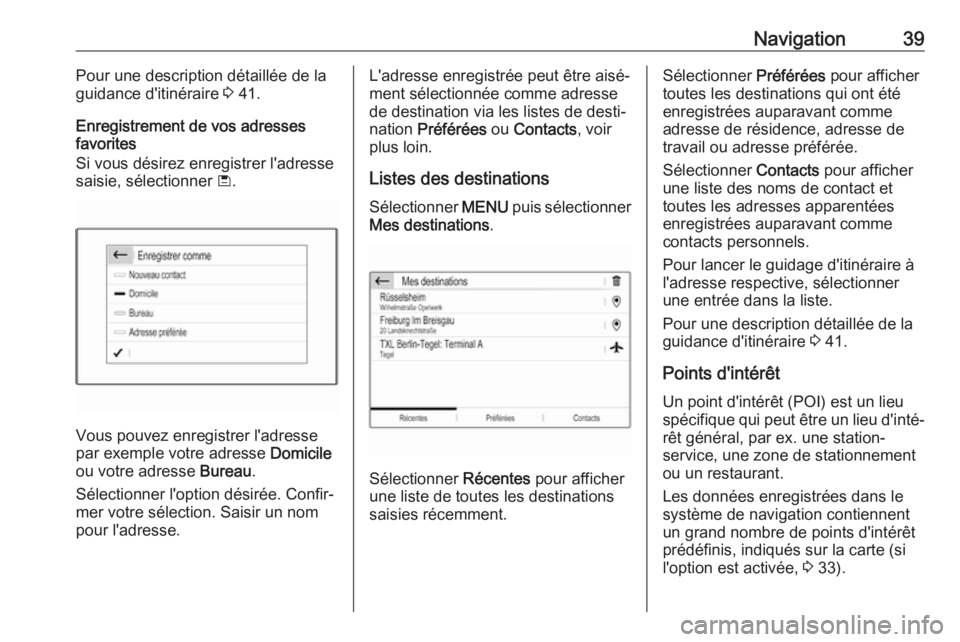
Navigation39Pour une description détaillée de la
guidance d'itinéraire 3 41.
Enregistrement de vos adresses
favorites
Si vous désirez enregistrer l'adresse
saisie, sélectionner ü.
Vous pouvez enregistrer l'adresse
par exemple votre adresse Domicile
ou votre adresse Bureau.
Sélectionner l'option désirée. Confir‐ mer votre sélection. Saisir un nom
pour l'adresse.
L'adresse enregistrée peut être aisé‐
ment sélectionnée comme adresse
de destination via les listes de desti‐
nation Préférées ou Contacts , voir
plus loin.
Listes des destinations
Sélectionner MENU puis sélectionner
Mes destinations .
Sélectionner
Récentes pour afficher
une liste de toutes les destinations saisies récemment.
Sélectionner Préférées pour afficher
toutes les destinations qui ont été enregistrées auparavant comme
adresse de résidence, adresse de
travail ou adresse préférée.
Sélectionner Contacts pour afficher
une liste des noms de contact et
toutes les adresses apparentées
enregistrées auparavant comme
contacts personnels.
Pour lancer le guidage d'itinéraire à
l'adresse respective, sélectionner
une entrée dans la liste.
Pour une description détaillée de la
guidance d'itinéraire 3 41.
Points d'intérêt Un point d'intérêt (POI) est un lieu
spécifique qui peut être un lieu d'inté‐
rêt général, par ex. une station-
service, une zone de stationnement
ou un restaurant.
Les données enregistrées dans le système de navigation contiennent
un grand nombre de points d'intérêt
prédéfinis, indiqués sur la carte (si
l'option est activée, 3 33).
Page 40 of 93
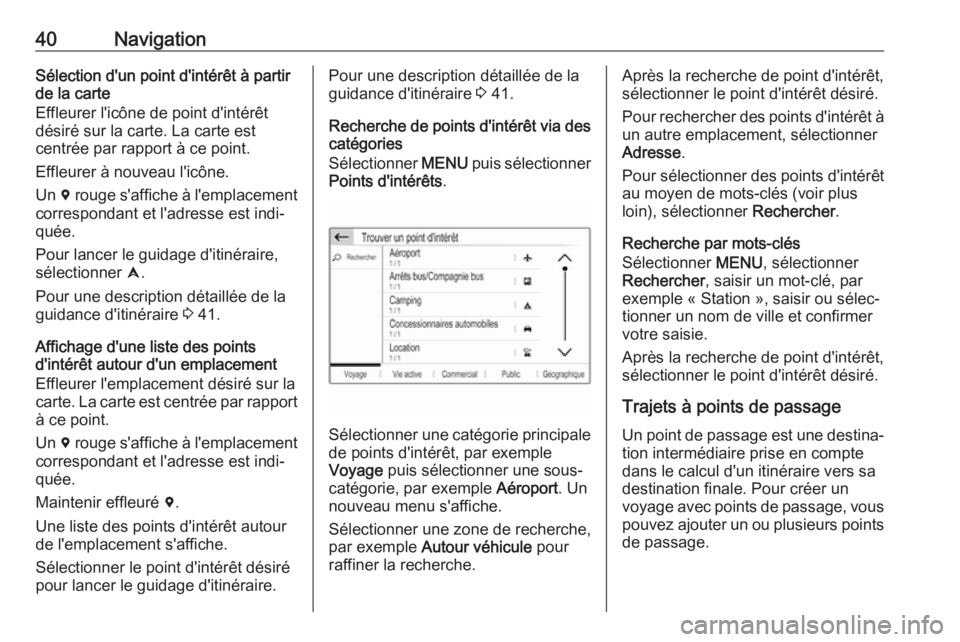
40NavigationSélection d'un point d'intérêt à partir
de la carte
Effleurer l'icône de point d'intérêt
désiré sur la carte. La carte est
centrée par rapport à ce point.
Effleurer à nouveau l'icône.
Un d rouge s'affiche à l'emplacement
correspondant et l'adresse est indi‐
quée.
Pour lancer le guidage d'itinéraire,
sélectionner û.
Pour une description détaillée de la
guidance d'itinéraire 3 41.
Affichage d'une liste des points d'intérêt autour d'un emplacement
Effleurer l'emplacement désiré sur la
carte. La carte est centrée par rapport à ce point.
Un d rouge s'affiche à l'emplacement
correspondant et l'adresse est indi‐
quée.
Maintenir effleuré d.
Une liste des points d'intérêt autour
de l'emplacement s'affiche.
Sélectionner le point d'intérêt désiré
pour lancer le guidage d'itinéraire.Pour une description détaillée de la
guidance d'itinéraire 3 41.
Recherche de points d'intérêt via des catégories
Sélectionner MENU puis sélectionner
Points d'intérêts .
Sélectionner une catégorie principale
de points d'intérêt, par exemple
Voyage puis sélectionner une sous-
catégorie, par exemple Aéroport. Un
nouveau menu s'affiche.
Sélectionner une zone de recherche,
par exemple Autour véhicule pour
raffiner la recherche.
Après la recherche de point d'intérêt,
sélectionner le point d'intérêt désiré.
Pour rechercher des points d'intérêt à un autre emplacement, sélectionner
Adresse .
Pour sélectionner des points d'intérêt au moyen de mots-clés (voir plus
loin), sélectionner Rechercher.
Recherche par mots-clés
Sélectionner MENU, sélectionner
Rechercher , saisir un mot-clé, par
exemple « Station », saisir ou sélec‐
tionner un nom de ville et confirmer
votre saisie.
Après la recherche de point d'intérêt,
sélectionner le point d'intérêt désiré.
Trajets à points de passage
Un point de passage est une destina‐ tion intermédiaire prise en compte
dans le calcul d'un itinéraire vers sa
destination finale. Pour créer un
voyage avec points de passage, vous pouvez ajouter un ou plusieurs points
de passage.
Page 42 of 93
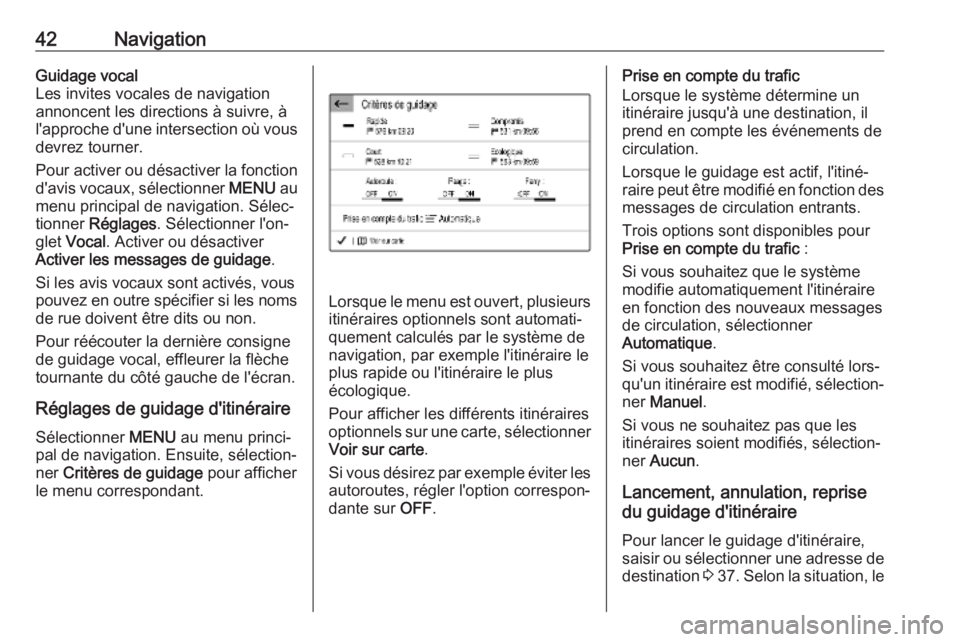
42NavigationGuidage vocal
Les invites vocales de navigation
annoncent les directions à suivre, à
l'approche d'une intersection où vous devrez tourner.
Pour activer ou désactiver la fonction
d'avis vocaux, sélectionner MENU au
menu principal de navigation. Sélec‐
tionner Réglages . Sélectionner l'on‐
glet Vocal . Activer ou désactiver
Activer les messages de guidage .
Si les avis vocaux sont activés, vous
pouvez en outre spécifier si les noms de rue doivent être dits ou non.
Pour réécouter la dernière consigne
de guidage vocal, effleurer la flèche
tournante du côté gauche de l'écran.
Réglages de guidage d'itinéraire
Sélectionner MENU au menu princi‐
pal de navigation. Ensuite, sélection‐
ner Critères de guidage pour afficher
le menu correspondant.
Lorsque le menu est ouvert, plusieurs itinéraires optionnels sont automati‐
quement calculés par le système de
navigation, par exemple l'itinéraire le
plus rapide ou l'itinéraire le plus
écologique.
Pour afficher les différents itinéraires optionnels sur une carte, sélectionner
Voir sur carte .
Si vous désirez par exemple éviter les autoroutes, régler l'option correspon‐
dante sur OFF.
Prise en compte du trafic
Lorsque le système détermine un
itinéraire jusqu'à une destination, il
prend en compte les événements de
circulation.
Lorsque le guidage est actif, l'itiné‐
raire peut être modifié en fonction des
messages de circulation entrants.
Trois options sont disponibles pour
Prise en compte du trafic :
Si vous souhaitez que le système
modifie automatiquement l'itinéraire
en fonction des nouveaux messages
de circulation, sélectionner
Automatique .
Si vous souhaitez être consulté lors‐
qu'un itinéraire est modifié, sélection‐ ner Manuel .
Si vous ne souhaitez pas que les itinéraires soient modifiés, sélection‐
ner Aucun .
Lancement, annulation, reprise
du guidage d'itinéraire
Pour lancer le guidage d'itinéraire,
saisir ou sélectionner une adresse de
destination 3 37 . Selon la situation, le
Page 43 of 93
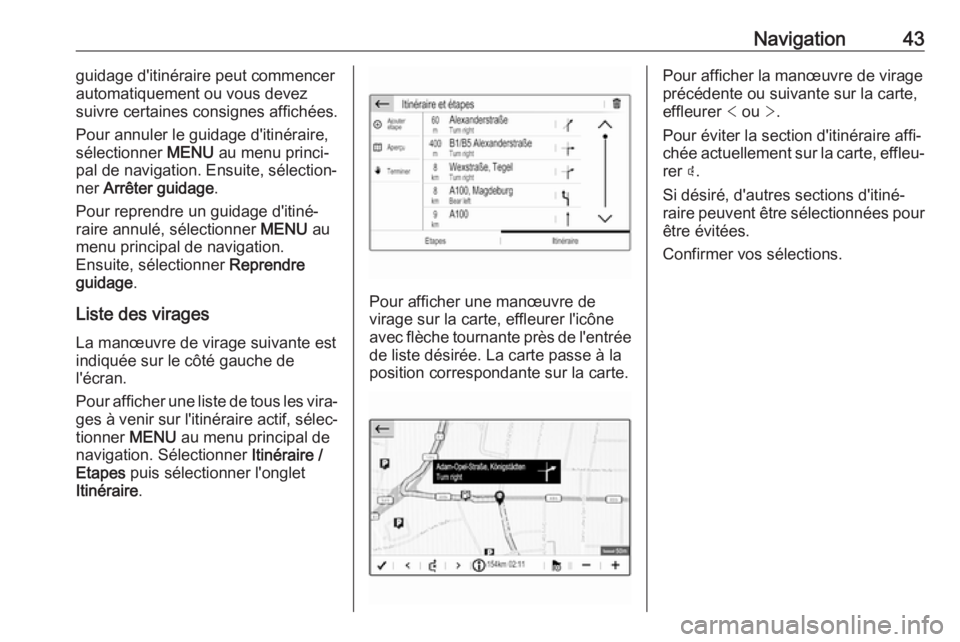
Navigation43guidage d'itinéraire peut commencer
automatiquement ou vous devez
suivre certaines consignes affichées.
Pour annuler le guidage d'itinéraire,
sélectionner MENU au menu princi‐
pal de navigation. Ensuite, sélection‐ ner Arrêter guidage .
Pour reprendre un guidage d'itiné‐
raire annulé, sélectionner MENU au
menu principal de navigation.
Ensuite, sélectionner Reprendre
guidage .
Liste des virages La manœuvre de virage suivante estindiquée sur le côté gauche de
l'écran.
Pour afficher une liste de tous les vira‐
ges à venir sur l'itinéraire actif, sélec‐ tionner MENU au menu principal de
navigation. Sélectionner Itinéraire /
Etapes puis sélectionner l'onglet
Itinéraire .
Pour afficher une manœuvre de
virage sur la carte, effleurer l'icône avec flèche tournante près de l'entrée
de liste désirée. La carte passe à la position correspondante sur la carte.
Pour afficher la manœuvre de virage
précédente ou suivante sur la carte,
effleurer < ou >.
Pour éviter la section d'itinéraire affi‐
chée actuellement sur la carte, effleu‐
rer þ.
Si désiré, d'autres sections d'itiné‐
raire peuvent être sélectionnées pour être évitées.
Confirmer vos sélections.
Page 47 of 93

Téléphone47TéléphoneRemarques générales.................47
Connexion Bluetooth ...................48
Appel d'urgence ........................... 50
Fonctionnement ........................... 50
Téléphones mobiles et
équipement radio C.B. .................53Remarques générales
La fonction de téléphone vous offre la possibilité d'avoir des conversations
téléphoniques via un micro et des
haut-parleurs dans le véhicule, ainsi
que d'utiliser les fonctions les plus
importantes de votre téléphone
mobile par l'intermédiaire de l'Info‐
tainment System du véhicule. Pour
utiliser la fonction de téléphone, le
téléphone portable doit être connecté
à l'Infotainment System via Bluetooth.
Toutes les fonctions du téléphone ne
sont pas acceptées par tous les télé‐ phones mobiles. Les fonctions télé‐
phoniques utilisables dépendent du
téléphone portable correspondant et
du fournisseur de services. Vous
pouvez trouver davantage d'informa‐
tions sur le sujet dans les instructions
d'utilisation de votre téléphone
mobile, vous pouvez également vous renseigner auprès de votre fournis‐
seur de services.Remarques importantes
concernant l'utilisation et la
sécurité routière9 Attention
Les téléphones mobiles ont un
effet sur votre environnement.
C'est pourquoi des directives et
règlements de sécurité ont été
édictés. Vous devriez être familia‐ risé avec les directives applicables
avant d'utiliser le téléphone.
9 Attention
L'utilisation de la fonction mains
libres en roulant peut être dange‐ reuse car votre concentration est
réduite quand vous êtes au télé‐
phone. Parquez votre véhicule
avant d'utiliser la fonction mains
libres. Suivez les réglementations
du pays dans lequel vous vous
trouvez à présent.
N'oubliez pas respecter les régle‐
mentations spéciales s'appliquant
dans des zones particulières et